PS如何保存钢笔绘制好的路径?
1、1.首先我们绘制出了一条复杂的路径线,下面将其进行保存。
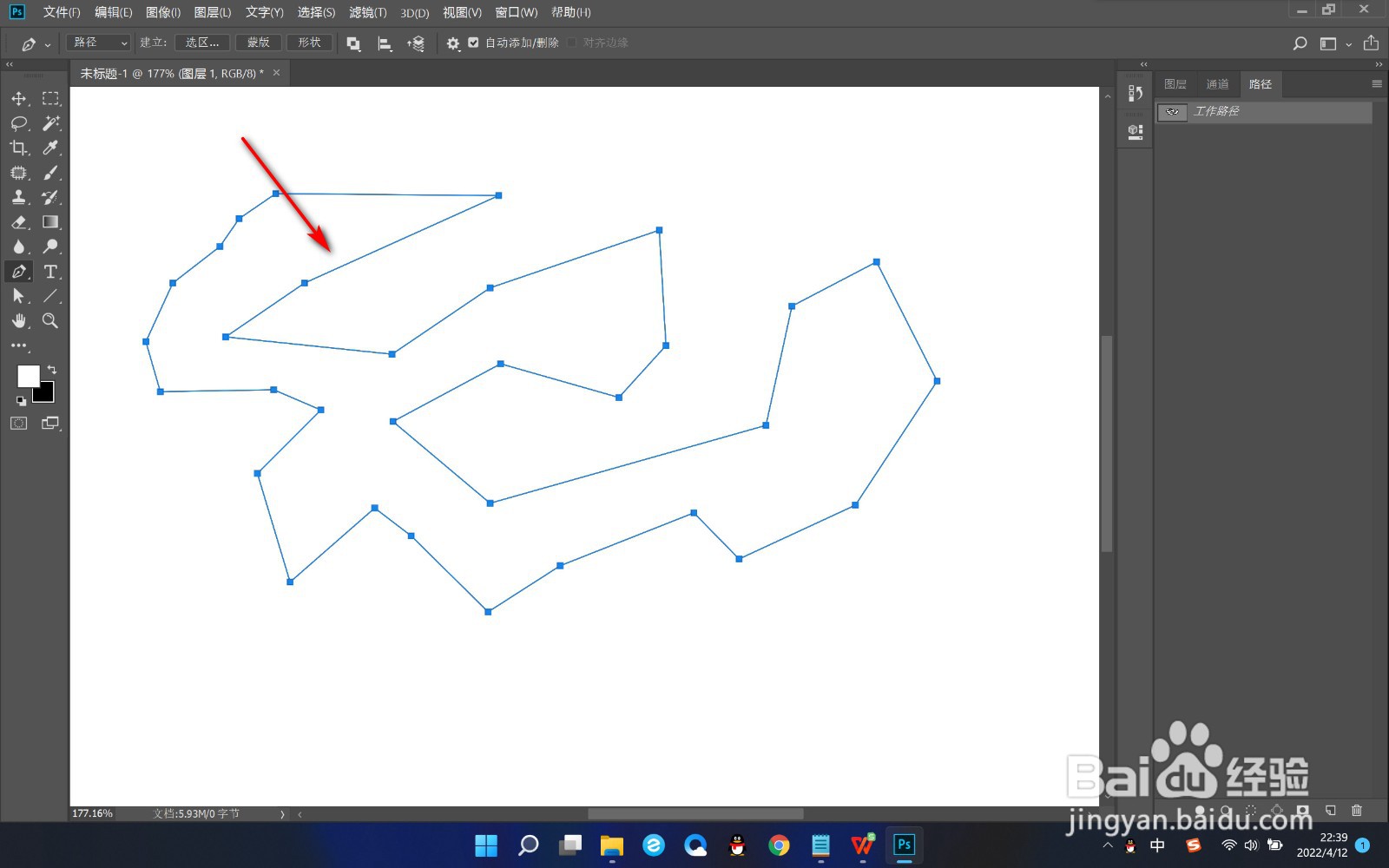
2、2.选中路径线,点击右上角的路径面板。
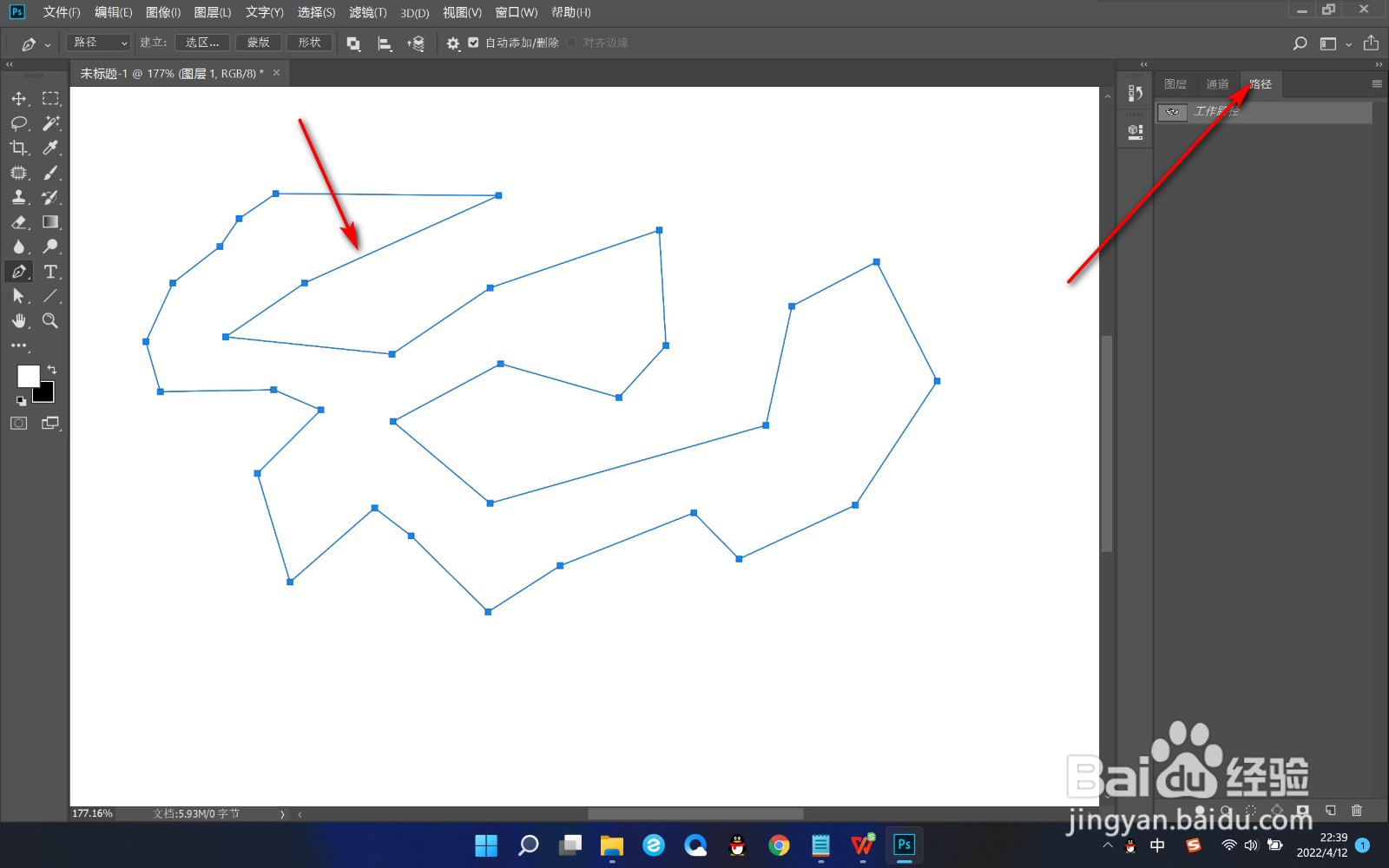
3、3.当前我们可以看到下方显示的是工作路径,并且是斜体,这个是临时保存。
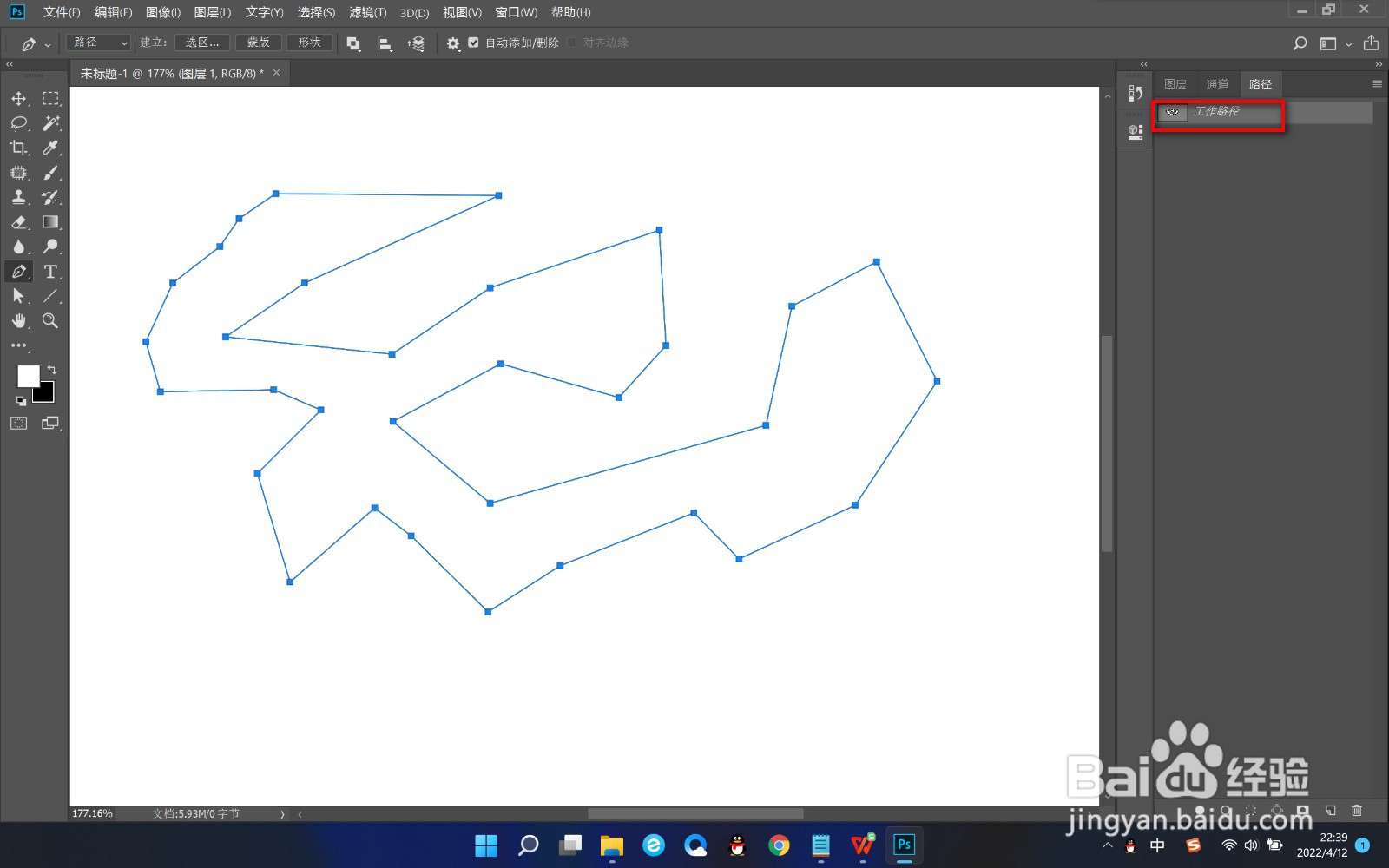
4、4.如果想要将它永久保存的话,双击工作路径,弹出对话框,输入名称,点击确定。
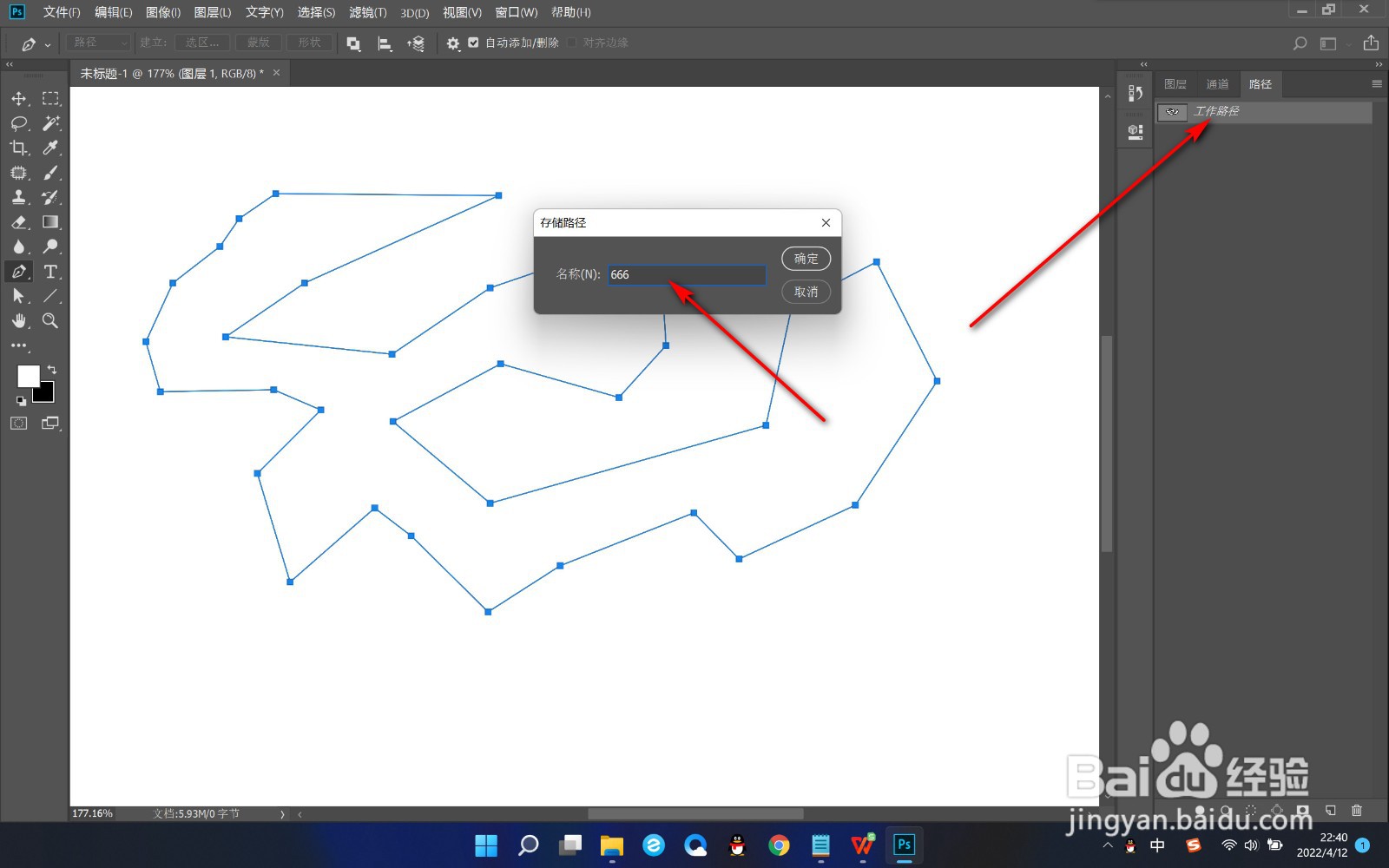
5、5.这个时候,路径就会被永久进行保存了。
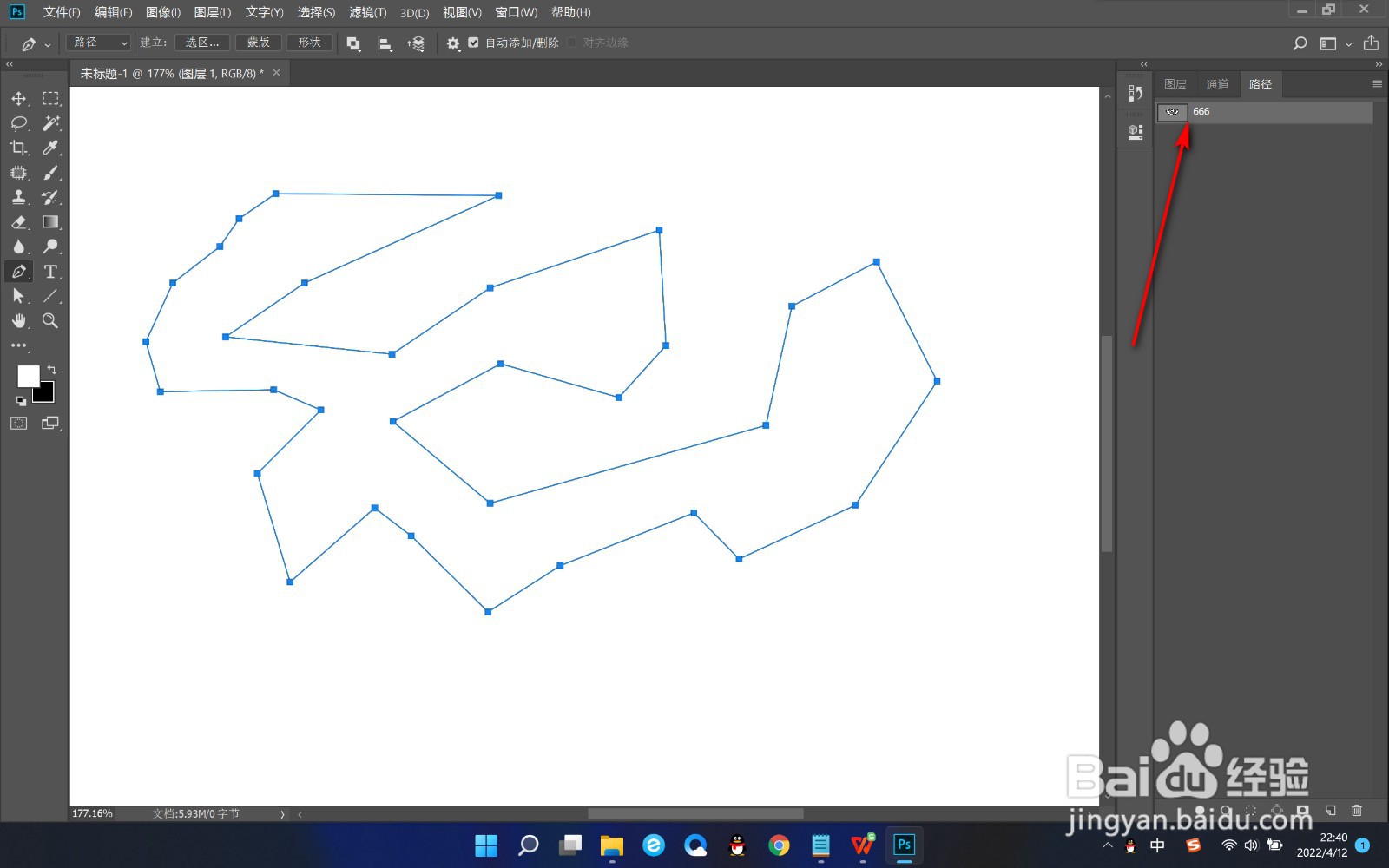
1、1.首先我们绘制出了一条复杂的路径线,下面将其进行保存。
2.选中路径线,点击右上角的路径面板。
3.当前我们可以看到下方显示的是工作路径,并且是斜体,这个是临时保存。
4.如果想要将它永久保存的话,双击工作路径,弹出对话框,输入名称,点击确定。
5.这个时候,路径就会被永久进行保存了。
声明:本网站引用、摘录或转载内容仅供网站访问者交流或参考,不代表本站立场,如存在版权或非法内容,请联系站长删除,联系邮箱:site.kefu@qq.com。